为任何游戏机定制电源选项可以帮助保持硬件的健康,并使游戏机满足你自己的生活方式和要求。
通过Xbox One和X系列游戏机上的可定制的电源选项,你可以微调你的偏好,改变你的控制台管理电源的方式,并查看控制台在打开或关闭时将使用多少电力。

但是,究竟为什么你可能需要改变你的控制台的电源设置,以及你如何在Xbox上定制它们?让我们来了解一下。
为什么你可能需要定制你的Xbox的电源选项?
一般来说,有两个主要原因,你可能需要改变你的控制台的电源设置:充分利用控制台的功能,如更快的启动时间,或节省电源,减少能源消耗。
正因为如此,Xbox利用两种电源模式来帮助满足这些常见的要求。第一种,关机(节能)模式,允许你通过确保你的控制台总是完全关闭电源,以牺牲功能为代价来减少你的电力消耗。
第二种电源预设模式,即睡眠模式,可以最大限度地提高你的电源使用率,但通过始终让你的控制台进入睡眠状态,而不是关闭它,使远程电源选项和启动时间更快。
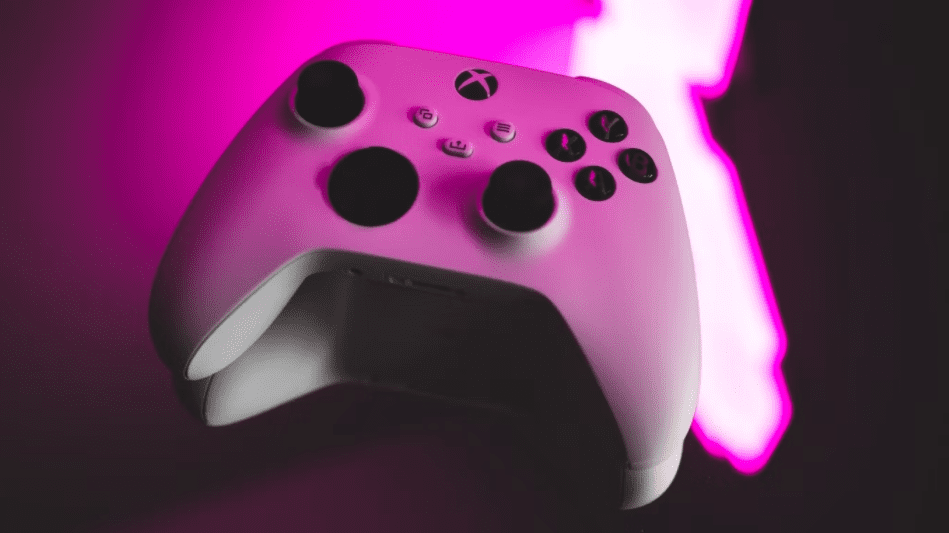
虽然Xbox允许你用动态主题定制你的Xbox主屏幕,或创建自定义的Xbox控制器,但这些电源模式的限制性更大。如果你想让你的游戏机睡觉,但也要禁用远程电源功能,以减少电源的使用呢?
幸运的是,通过Xbox Wire上公布的Xbox 2022年11月16日的系统更新,你可以定制你的电源选项,在两种电源模式的功能中进行挑选,甚至可以查看你的偏好会消耗多少瓦的电量。
如何检查Xbox上的电源选项
在深入研究如何定制Xbox的电源选项以最适合你之前,你可能想仔细检查一下你的控制台目前启用了哪些电源选项,以及你的控制台目前使用了多少瓦特的电源。
要检查你的控制台当前的电源选项,请按照以下步骤进行:
1. 按下Xbox按钮,打开指南。
2. 导航到配置文件和系统,选择设置。
3. 在 "常规 "的设置下,选择电源选项。
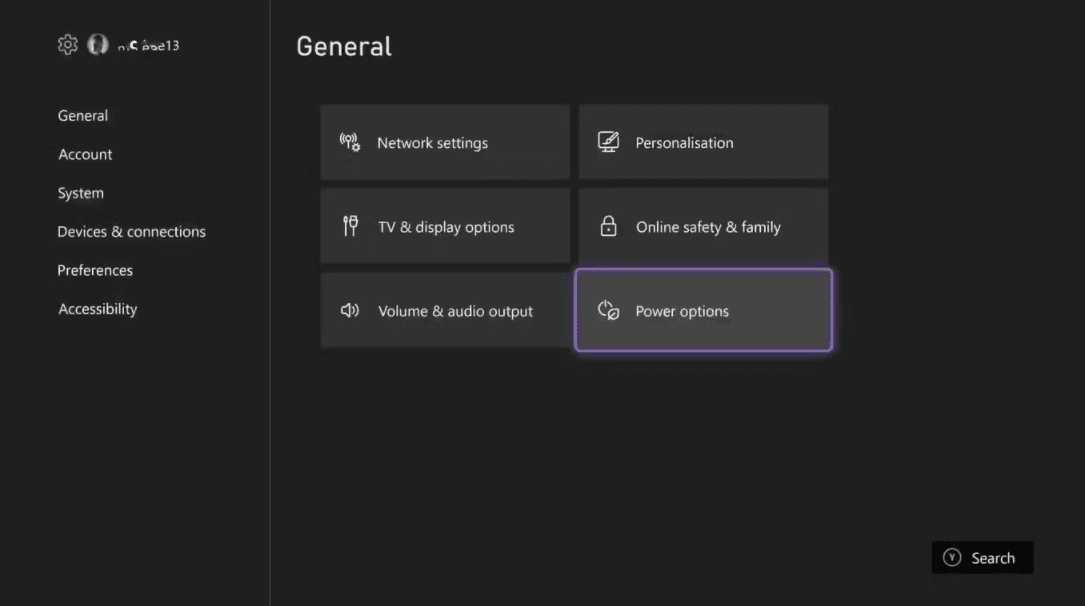
4. 加载电源选项菜单后,你当前使用的电源模式将以“活动”一词突出显示。
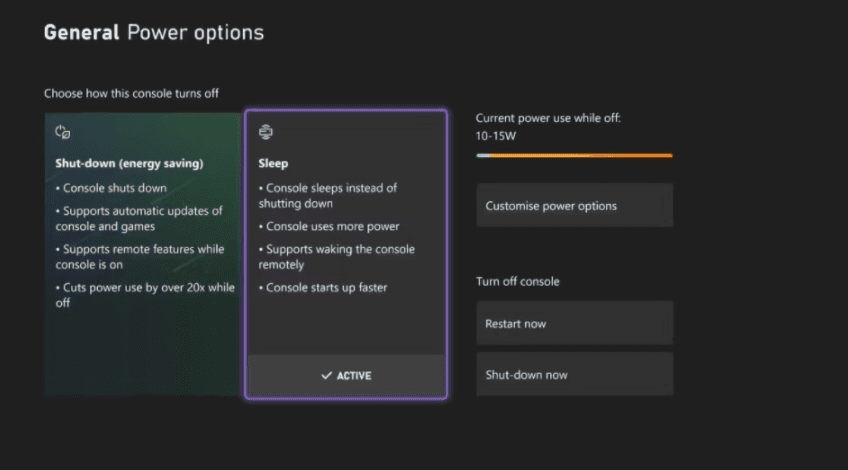
要检查你的功耗,请在你的活动电源模式旁边寻找 "关闭时使用的电流 "部分。无论显示的是什么数字,都会告诉你控制台当前的电源设置在关闭时使用了多少瓦特的功率。
知道如何检查你的控制台消耗多少瓦特的功率是一个很好的技巧,在完全定制你的电源选项时将会很方便,使你能够实时看到能源输出的变化。
如何在Xbox上定制你的电源选项
虽然Xbox的电源预设一般都很方便,但如果你需要你的电源选项进一步满足你的喜好,他们可能会动摇。在这种情况下,你可以进一步定制你的Xbox的电源选项。
要完全定制你的Xbox电源选项,进入电源选项,就像你检查你当前的电源模式一样,并选择自定义电源选项。
然后,你会得到各种偏好的选择,以满足你的电源选项的要求。

这些选项允许你设置控制台关闭电源所需的非活动时间,设置自定义远程功能,甚至选择即使控制台关闭,你的存储空间是否仍然可以访问。
通过调整这些功能,你能够看到你的控制台在你选择的偏好下会使用多少瓦特的电力。这确保你不会使用过多的能源,同时也允许你打开你想使用的控制台功能。
节省能源并充分利用Xbox的定制功能
通过定制主机的电源选项,你可以使你的主机更实用于你的能源或游戏要求,同时也可以改变你的主机以适应你的整体游戏需求。
通过充分利用Xbox的其他定制功能,你可以定制你的在线外观,以帮助提高你在网上的影响力,提高你的控制台的实用性和游戏体验。
发表评论